Photoshop制作逼真的带有时钟的收音机
制作构造相对复杂的实物,我们就要善于拆分物体,把每一个能看得的部件都拆分出来,然后认真研究它的构造,再按照自己掌握的方法去刻画即可
制作构造相对复杂的实物,我们就要善于拆分物体,把每一个能看得的部件都拆分出来,然后认真研究它的构造,再按照自己掌握的方法去刻画即可。
原图
1、乍一看是不是无从下手呢?没关系,我们先来看看收音机由哪几个主体构成,然后再逐个进一步分解绘制。 
2、机身绘制:
接下来我们就按照上面的图层分解进行绘制,现在我们先来看机身部分,机身由前中后三个部分构成。主要是用形状工具画出圆角矩形并添加渐变。
因为我们设定主光源在右边,所以我们添加的是左深右浅的渐变。 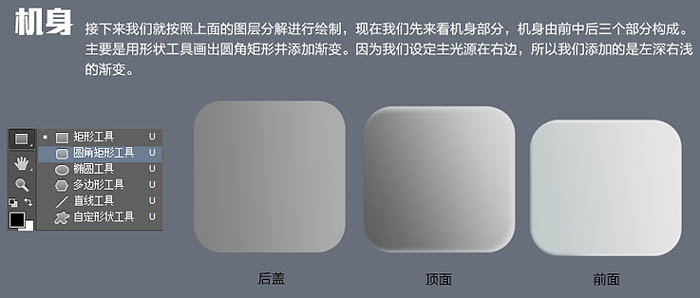
因为后盖部分没有很强的反光,我们直接添加浅灰色到深灰的渐变。而下图的顶面部分,我们需要多做出一个图层,使其中的光影关系更加明确。 
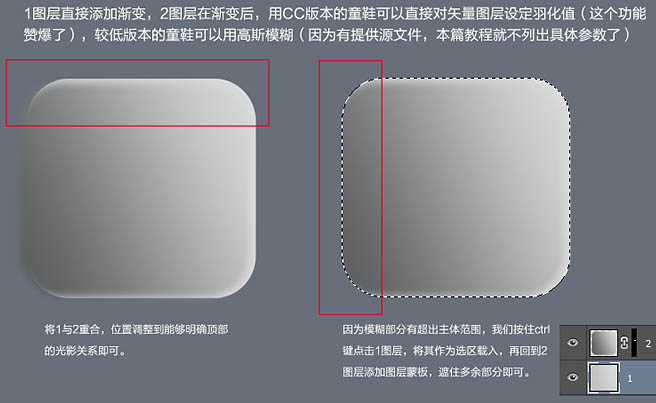
同样,我们用这个方法可以做出“前面”部分的厚度感。 
将花好的三个部分组合,机身就完成了。 
3、按钮制作:
a、用椭圆工具绘制出大按钮的上表面,添加轻微渐变。
b、用钢笔工具勾出测表面轮廓,并用渐变工具做出平滑反光。
c、用椭圆工具画出凹槽以及用钢笔工具勾出中间连接部分。
d、按照第a,b步骤绘制出小按钮。
e、在边缘处用钢笔工具勾出高光。另外绘制上投影。 
我们来学习一下投影的绘制:
其实投影的绘制说难不难,其基本组成部分永远是“一深一浅、一虚一实”,因为很多时候我们看到的物体都是多光源的,所以也就会造成两重甚至多重阴影。 
以此按钮中的投影为例,有一虚一实两层。虚影和实影绘制方法大同小异,可以先勾画出大致轮廓,然后进行高斯模糊再动感模糊,虚和实的差别就在于模糊参数的大小以及透明度。 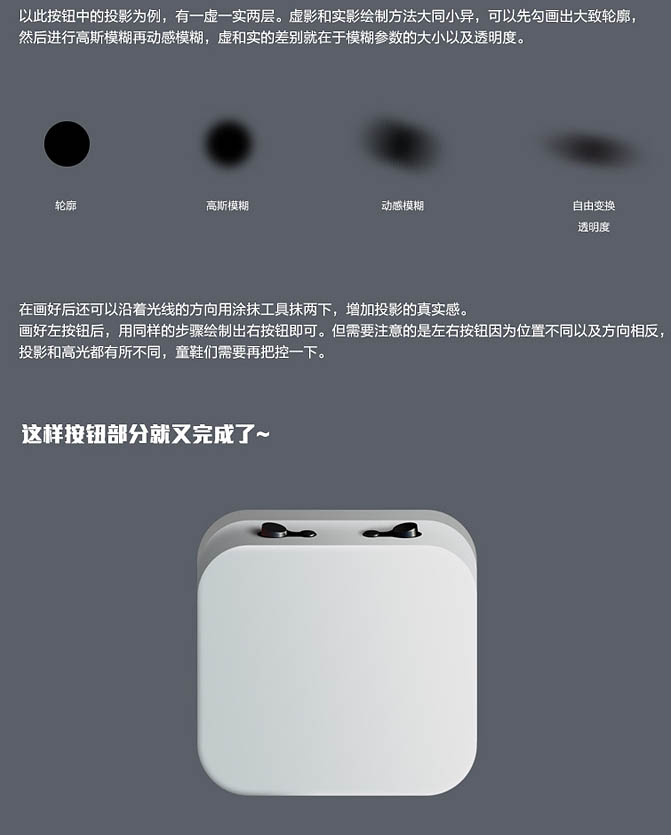
4、旋钮制作:
旋钮部分有两个重点,一个是形状工具的组合运用,第二是再次变换命令的运用。 
我们通过绘制环形来学习一下形状工具的组合应用。 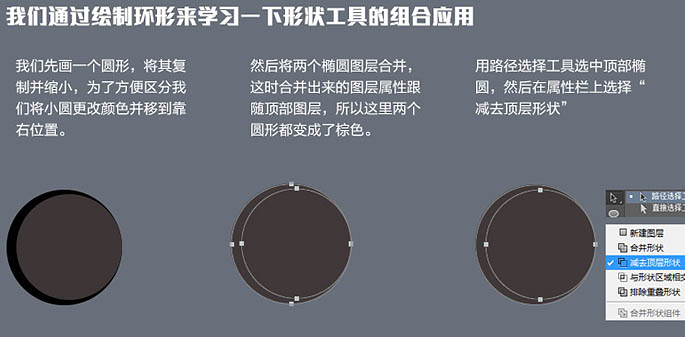


现在我们来学习再次变换命令的操作步骤。 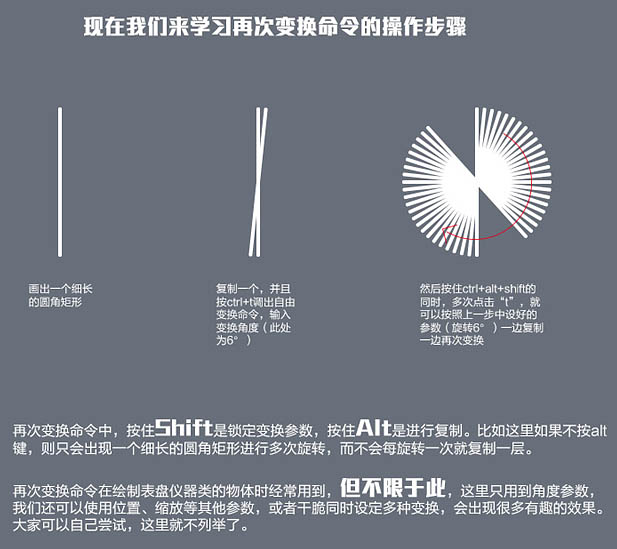
完成槽纹后,再加上阴影和投影。 
5、天线制作:
天线部分主要用到了渐变工具。 
我们用径向渐变样式做出支架部分。 
渐变角度和倾斜角度很难达到协调,直接将天线部分转成智能对象,才解决了渐变样式打乱的问题。 


6、时钟表盘及频道表盘制作:
表盘部分难度不高,但是刻度部分比较繁琐,因为每一个不同粗细不同长度的刻度就要用再次变换命令绘制一次 。 
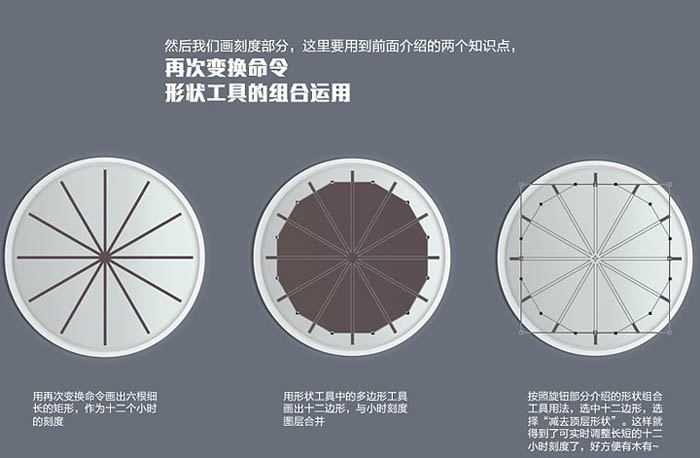


7、喇叭部分制作:
喇叭部分最简单,主要是画好轮廓形状后,添加内阴影,外发光等图层样式即可。 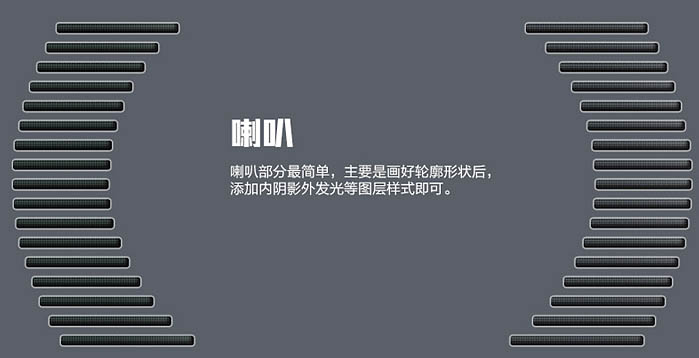
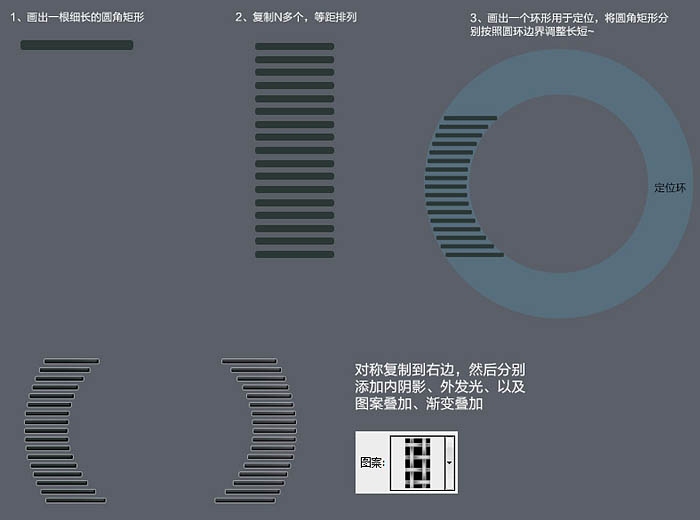

最后添加背景及环境光,再增加投影和倒影,完成最终效果。 

핫 AI 도구

Undresser.AI Undress
사실적인 누드 사진을 만들기 위한 AI 기반 앱

AI Clothes Remover
사진에서 옷을 제거하는 온라인 AI 도구입니다.

Undress AI Tool
무료로 이미지를 벗다

Clothoff.io
AI 옷 제거제

AI Hentai Generator
AI Hentai를 무료로 생성하십시오.

인기 기사

뜨거운 도구

메모장++7.3.1
사용하기 쉬운 무료 코드 편집기

SublimeText3 중국어 버전
중국어 버전, 사용하기 매우 쉽습니다.

스튜디오 13.0.1 보내기
강력한 PHP 통합 개발 환경

드림위버 CS6
시각적 웹 개발 도구

SublimeText3 Mac 버전
신 수준의 코드 편집 소프트웨어(SublimeText3)

뜨거운 주제
 7316
7316
 9
9
 1625
1625
 14
14
 1349
1349
 46
46
 1261
1261
 25
25
 1208
1208
 29
29
 iPhone에 시계 앱이 없습니다. 해결 방법
May 03, 2024 pm 09:19 PM
iPhone에 시계 앱이 없습니다. 해결 방법
May 03, 2024 pm 09:19 PM
휴대폰에 시계 앱이 없나요? 날짜와 시간은 iPhone의 상태 표시줄에 계속 표시됩니다. 그러나 시계 앱이 없으면 세계 시계, 스톱워치, 알람 시계 및 기타 여러 기능을 사용할 수 없습니다. 따라서 누락된 시계 앱을 수정하는 것이 해야 할 일 목록의 맨 위에 있어야 합니다. 이러한 솔루션은 이 문제를 해결하는 데 도움이 될 수 있습니다. 수정 1 - 시계 앱 배치 실수로 홈 화면에서 시계 앱을 제거한 경우 시계 앱을 다시 제자리에 배치할 수 있습니다. 1단계 – iPhone을 잠금 해제하고 앱 라이브러리 페이지에 도달할 때까지 왼쪽으로 스와이프합니다. 2단계 – 다음으로 검색창에 “시계”를 검색하세요. 3단계 – 검색 결과 아래에 “시계”가 표시되면 길게 누르고
 iOS 17이 설치된 iPhone에서 여러 타이머를 사용하는 방법
Jun 21, 2023 am 08:18 AM
iOS 17이 설치된 iPhone에서 여러 타이머를 사용하는 방법
Jun 21, 2023 am 08:18 AM
iOS17의 멀티 타이머란 무엇입니까? iOS17에서 Apple은 이제 사용자에게 iPhone에서 한 번에 여러 타이머를 설정할 수 있는 기능을 제공합니다. 이는 많은 사람들이 수년 동안 기다려온 환영할 만한 변화입니다. iOS 16 이전에는 사용자가 한 번에 하나의 타이머만 설정할 수 있었던 시계 앱을 이제 원하는 수의 타이머를 활성화하는 데 사용할 수 있으므로 한 번에 여러 작업을 완료하는 데 이상적입니다. 타이머 화면에서 타이머를 원하는 만큼 설정할 수 있습니다. 타이머가 시작되면 모든 활성 타이머가 잠금 화면 및 알림 센터에 "실시간 활동" 알림으로 표시됩니다. 여기에서 시계 앱을 열지 않고도 타이머가 꺼질 때까지 남은 시간을 확인하거나 타이머를 일시 중지하거나 중지할 수 있습니다. 당신이 시계에있을 때
 iOS 17: 대기 모드에서 iPhone 시계 스타일을 변경하는 방법
Sep 10, 2023 pm 09:21 PM
iOS 17: 대기 모드에서 iPhone 시계 스타일을 변경하는 방법
Sep 10, 2023 pm 09:21 PM
대기는 iPhone이 충전기에 연결되어 있고 가로(또는 가로) 방향일 때 활성화되는 잠금 화면 모드입니다. 세 가지 화면으로 구성되어 있으며 그 중 하나는 전체 화면 시간으로 표시됩니다. 시계 스타일을 변경하는 방법을 알아보려면 계속 읽어보세요. StandBy의 세 번째 화면에는 수직으로 스와이프할 수 있는 다양한 테마의 시간과 날짜가 표시됩니다. 일부 테마에는 온도나 다음 알람과 같은 추가 정보도 표시됩니다. 시계를 길게 누르면 디지털, 아날로그, 세계, 태양광, 플로팅 등 다양한 테마 간에 전환할 수 있습니다. Float는 사용자 정의 가능한 색상의 큰 거품 숫자로 시간을 표시하고, Solar는 다양한 색상의 태양 플레어 디자인을 갖춘 보다 표준적인 글꼴을 가지며, World는 강조 표시하여 세계를 표시합니다.
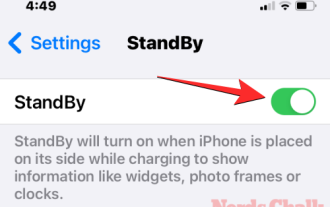 iOS 17에서 대기 색상을 사용자 정의하는 방법
Sep 23, 2023 pm 12:53 PM
iOS 17에서 대기 색상을 사용자 정의하는 방법
Sep 23, 2023 pm 12:53 PM
Apple은 iOS 17에서 대기 모드라는 새로운 잠금 화면 모드를 제공합니다. 이 모드는 iPhone을 충전기(유선 또는 무선)에 연결하고 스탠드에 가로 방향으로 놓았을 때 활성화됩니다. 이 모드에서는 시계, 날씨 데이터, 달력, 일부 위젯을 표시하여 표준 잠금 화면보다 더 많은 정보를 한 눈에 볼 수 있습니다. 설정에서 이 기능을 활성화한 후 충전하는 동안 iPhone을 가로 방향으로 놓으면 자동으로 대기 모드로 전환됩니다. iOS 17 대기 모드에서 대기 색상을 변경하는 방법은 화면을 스와이프하여 앞뒤로 전환할 수 있는 세 가지 페이지(위젯, 사진, 시계) 세트를 제공합니다. 이 페이지 중 시계 화면에서만 화면에 표시되는 색상을 사용자 정의할 수 있습니다.
![iPhone에서 알람을 끄는 방법 [2023]](https://img.php.cn/upload/article/000/465/014/169259550735100.png?x-oss-process=image/resize,m_fill,h_207,w_330) iPhone에서 알람을 끄는 방법 [2023]
Aug 21, 2023 pm 01:25 PM
iPhone에서 알람을 끄는 방법 [2023]
Aug 21, 2023 pm 01:25 PM
스마트폰이 등장한 이후 스마트폰은 의심할 여지없이 알람시계를 대체해 왔습니다. iPhone을 소유하고 있다면 시계 앱을 사용하여 하루 종일 여러 상황에 대해 원하는 만큼의 알람을 쉽게 설정할 수 있습니다. 이 앱을 사용하면 알람 시간, 신호음, 반복 빈도, 스누즈 옵션을 사용하여 알람을 지연할지 여부를 구성할 수 있습니다. 설정한 알람을 끄고 싶다면 다음 게시물을 참조하여 iPhone에서 일반 알람과 모닝콜 알람을 비활성화하고 삭제하는 데 도움이 될 것입니다. iPhone에서 일반 알람을 끄는 방법 기본적으로 시계 앱에 알람을 추가하거나 Siri에게 알람 추가를 요청하면 실제로 일반 알람이 생성됩니다. iPhone에서 원하는 만큼의 알람 시계를 만들고 추가할 수 있습니다.
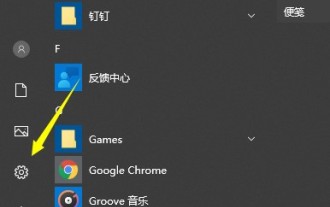 win10 컴퓨터 시계가 항상 정확하지 않으면 어떻게 해야 합니까? win10 컴퓨터 시간을 조정하는 몇 가지 방법이 있습니까?
Mar 27, 2024 pm 05:10 PM
win10 컴퓨터 시계가 항상 정확하지 않으면 어떻게 해야 합니까? win10 컴퓨터 시간을 조정하는 몇 가지 방법이 있습니까?
Mar 27, 2024 pm 05:10 PM
1. 먼저 시작 메뉴를 클릭하고 시작 메뉴에서 설정 버튼을 선택합니다. 2. 개봉 후, 시간과 언어 설정을 선택하세요. 3. 시간이 자동으로 설정되도록 변경하세요. 4. 자동 시간 설정을 끄고 변경하려는 시간을 선택할 수도 있습니다. 방법 2: 1. [기타 날짜, 시간 및 지역 설정] 옵션을 엽니다. 2. [시간 및 날짜 설정]을 선택하세요. 3. [인터넷 시간]을 선택하고 [설정 변경 옵션]을 엽니다. 4. [인터넷 시간 서버(S)와 동기화]를 선택하고 [지금 업데이트]를 클릭한 후 확인을 클릭하세요.
 TikTok 라벨 뒤에 시계를 설정하는 방법은 무엇입니까? 트래픽을 유도하기 위해 태그를 설정하는 방법은 무엇입니까?
Mar 25, 2024 pm 05:21 PM
TikTok 라벨 뒤에 시계를 설정하는 방법은 무엇입니까? 트래픽을 유도하기 위해 태그를 설정하는 방법은 무엇입니까?
Mar 25, 2024 pm 05:21 PM
세계에서 가장 인기 있는 단편 비디오 플랫폼 중 하나인 Douyin의 강력한 기능과 풍부한 게임 플레이로 인해 사용자는 쉽게 내려놓을 수 없습니다. Douyin에서는 작품에 태그를 추가하여 노출을 늘릴 수 있으며, 태그 뒤의 시계는 태그 아래 콘텐츠의 업데이트 시간을 알려줍니다. 그렇다면 Douyin 라벨 뒤에 시계를 설정하는 방법은 무엇입니까? 이 글에서는 Douyin 태그와 시계를 설정하는 방법, 태그를 통해 트래픽을 유도하는 방법을 자세히 소개합니다. 1. Douyin 라벨 뒤에 시계를 설정하는 방법은 무엇입니까? 1. Douyin을 열고 "만들기" 버튼을 클릭하여 비디오 편집 페이지로 들어갑니다. 2. 자료 선택 후 '다음'을 클릭하여 작품 공개 페이지로 이동합니다. 3. 작품 출판 페이지에서 작품 제목을 입력하고 '태그 추가'를 클릭하세요. 4. 라벨 페이지에서 추가하려는 라벨의 이름을 입력하세요.
 정확한 타이밍: PHP DateTime 확장의 시계 비밀
Mar 08, 2024 am 10:01 AM
정확한 타이밍: PHP DateTime 확장의 시계 비밀
Mar 08, 2024 am 10:01 AM
PHP의 타이밍 이해 PHPDateTime 확장은 시간 데이터를 처리하고 다양한 시간 작업을 수행하기 위한 강력하고 유연한 프레임워크를 제공합니다. 핵심 구성 요소 중 하나는 시스템 시간을 추적하고 타임스탬프를 조작하고 변환하는 방법을 제공하는 시계입니다. DateTime clockDateTime 시계는 시스템 내의 시간 소스를 나타내는 추상적인 개념입니다. 이는 네 가지 주요 메소드를 제공합니다: now(): 현재 시간의 DateTime 객체를 가져옵니다. createFromFormat(): 주어진 형식에 따라 문자열을 구문 분석하고 DateTime 객체를 생성합니다. createFromImmutable(): 불변의 DateTimeImmuta




